
2025-03-05 12:54:16来源:softtj 编辑:佚名
在当今快节奏的数字世界中,我们经常同时运行多个应用程序和浏览器窗口。这可能会导致计算机性能下降,尤其是当某些后台进程消耗过多资源时。microsoft edge浏览器提供了多种方法来管理这些进程,以确保您的浏览体验既快速又顺畅。本文将指导您如何识别并关闭edge浏览器中的不必要的进程。
edge浏览器使用windows操作系统的进程管理功能来处理其后台任务。每个打开的标签页、扩展程序或服务都可能运行在一个独立的进程中。虽然这种设计提高了稳定性和安全性,但也可能导致内存占用过高。因此,学习如何有效管理这些进程对于优化系统性能至关重要。
首先,要关闭任何进程,您需要知道哪些进程正在消耗大量资源。打开任务管理器(可以通过按下ctrl + shift + esc快捷键实现)是一个好的开始。在“进程”选项卡中,您可以找到所有正在运行的应用程序及其所占的内存和cpu资源。寻找名为“microsoft edge”的条目,并展开查看其子进程。这将帮助您确定哪些具体任务或标签页是问题所在。
一旦确定了需要关闭的具体进程,有几种方法可以用来终止它们:
1. 通过任务管理器直接结束:
- 在任务管理器中选择目标进程。
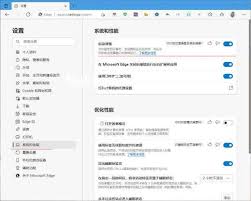
- 点击右下角的“结束任务”按钮。
2. 使用edge浏览器内置功能:
- 打开edge浏览器,点击右上角的三个点组成的菜单图标。
- 选择“更多工具”,然后点击“任务管理器”。
- 在这里,您可以更详细地查看每个标签页和扩展程序使用的资源量,并选择结束特定进程。
3. 调整edge设置减少资源消耗:
- 如果发现某些网站或扩展程序经常占用大量资源,考虑禁用它们或限制它们的功能。
- 在edge设置中,导航到“隐私、搜索和服务”部分,可以调整数据使用情况和背景活动设置,以减少资源消耗。
除了即时解决问题外,还应采取一些预防措施来长期保持良好的性能:
- 定期清理缓存和cookies:这可以帮助释放存储空间并提高加载速度。
- 更新浏览器和操作系统:最新的版本通常包含性能改进和错误修复。
- 避免安装过多扩展程序:虽然扩展程序可以增强功能,但过多的扩展会拖慢浏览器速度。
遵循上述步骤,您可以更好地控制microsoft edge中的进程,从而享受更加流畅和高效的浏览体验。记住,管理好浏览器进程不仅有助于提升性能,还能延长电脑硬件的使用寿命。